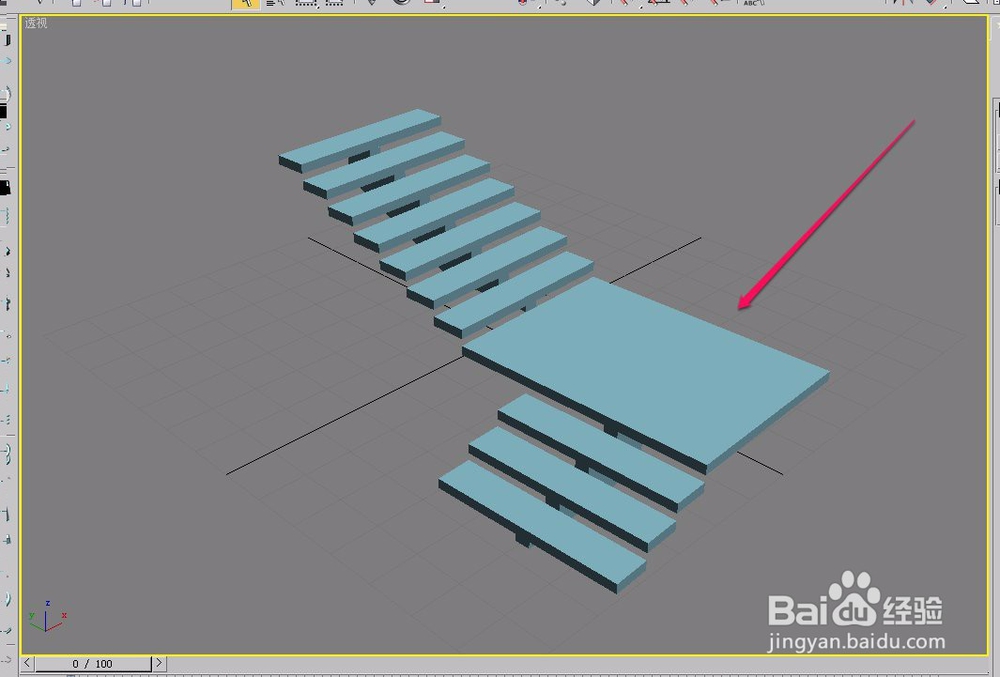1、打开3ds max软件,新建一个空白文档。
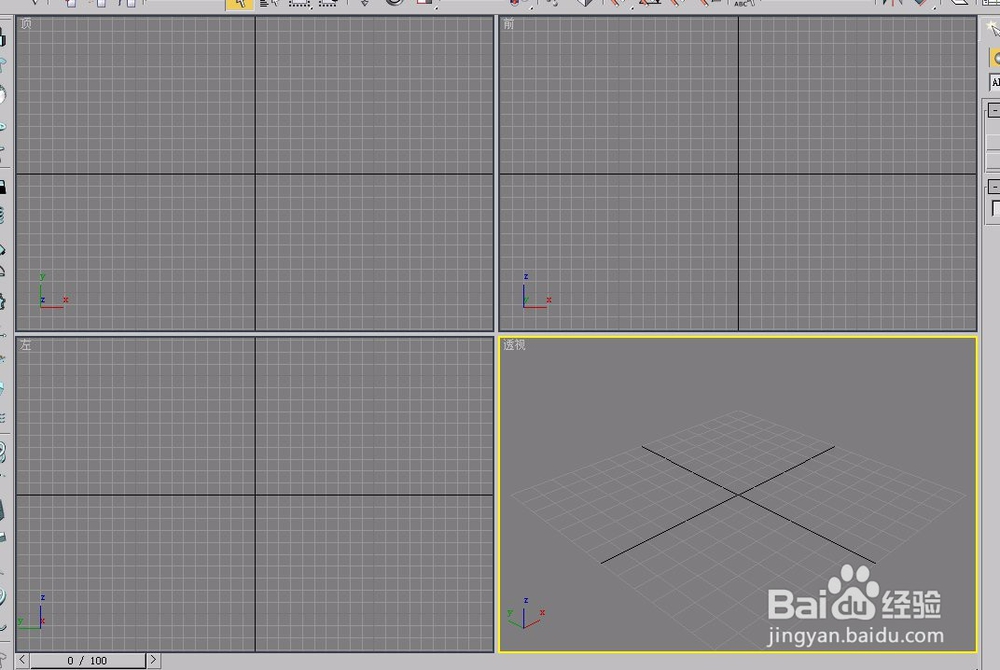
2、打开“创建”选项卡,选择“几何体”项,进一步选择下拉菜单中的“楼梯”选项。
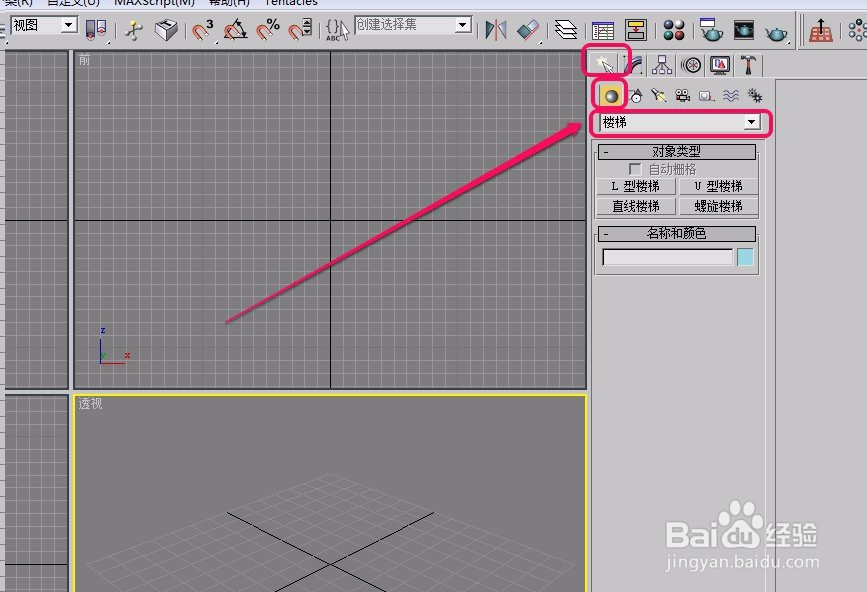
3、单击“L型楼梯”按钮。
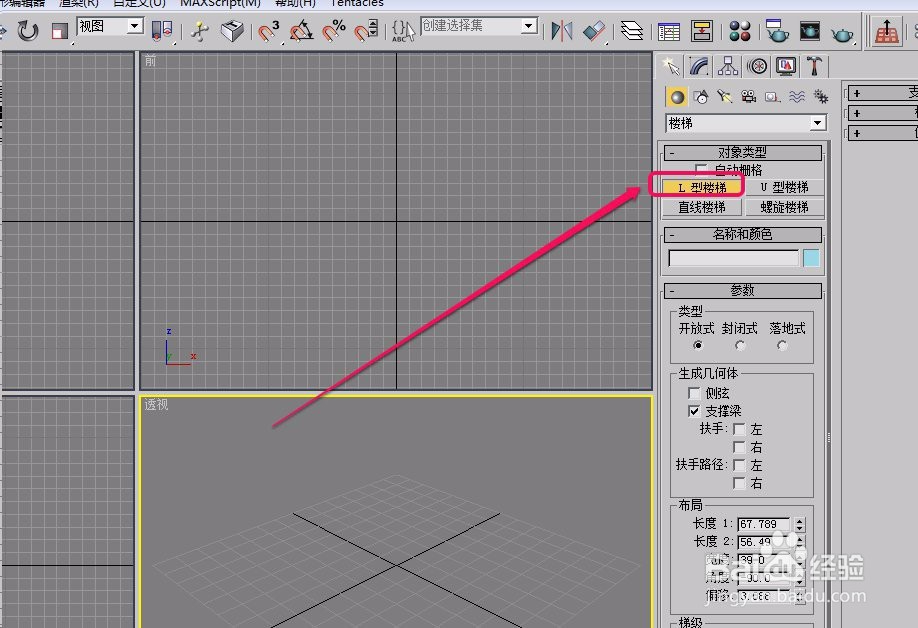
4、在“名称和颜色”卷展栏中选择楼梯的颜色。
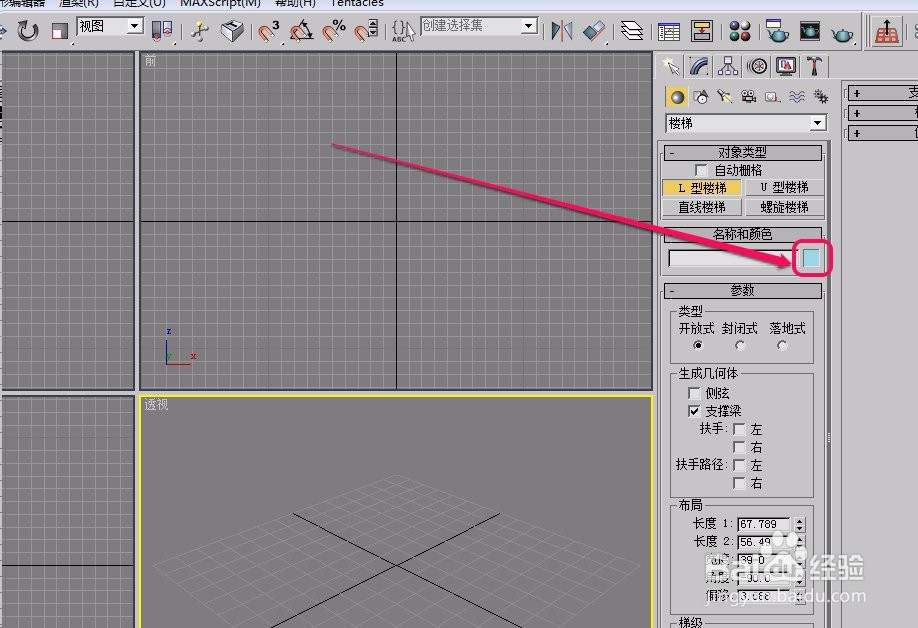
5、沿着黄色箭头方向按住鼠标拖动,创建出下半部分楼梯。
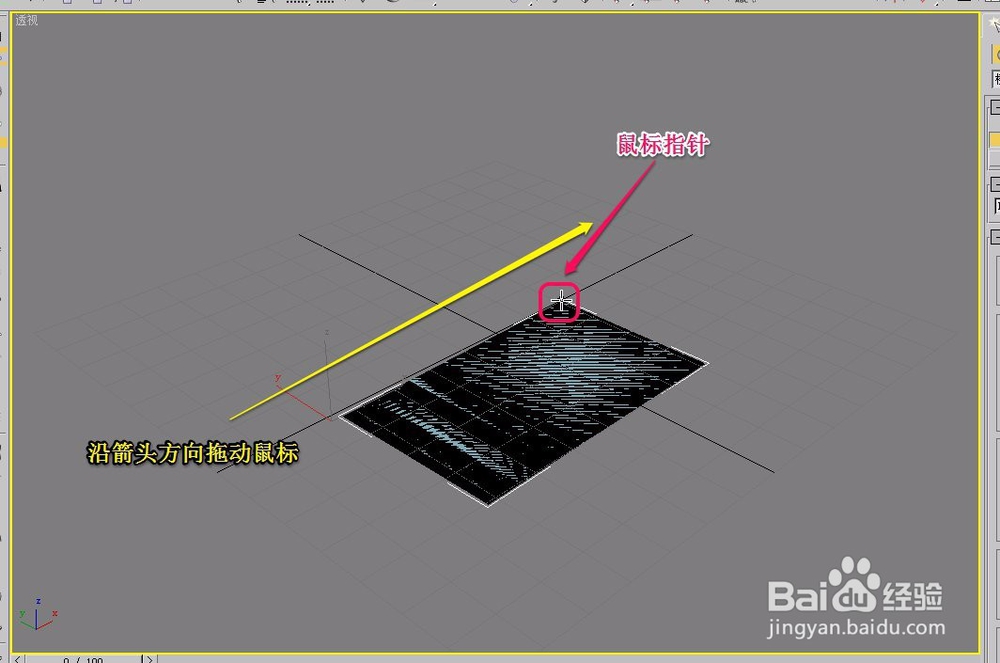
6、继续沿着黄色箭头方向拖动鼠标,创建出楼梯的上半部分。
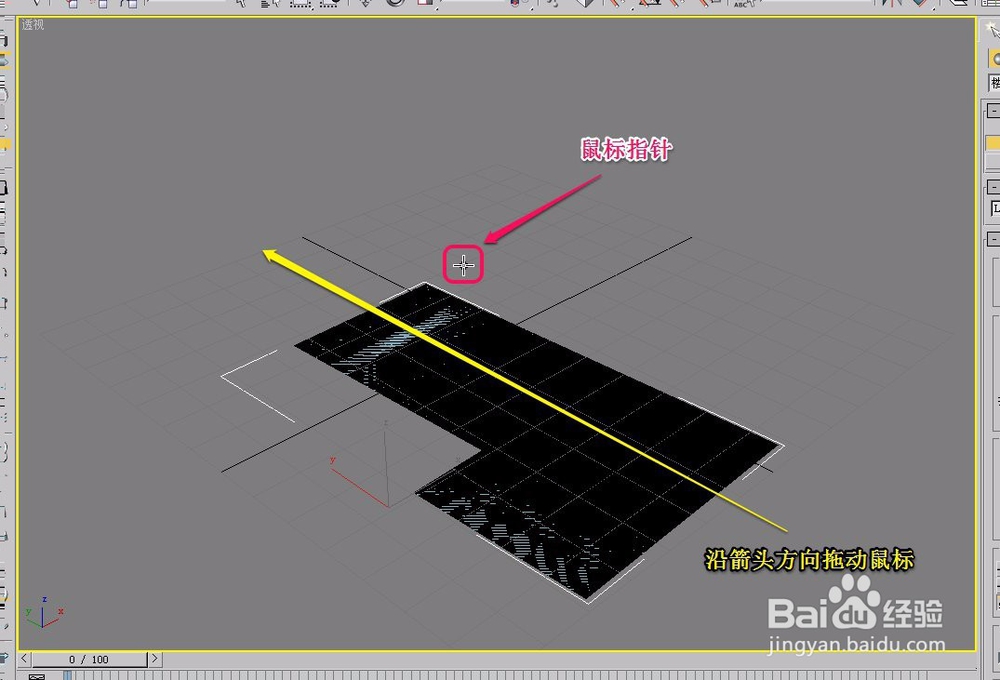
7、继续沿着黄色箭头方向向上拖动鼠标,创建出楼梯的高度。
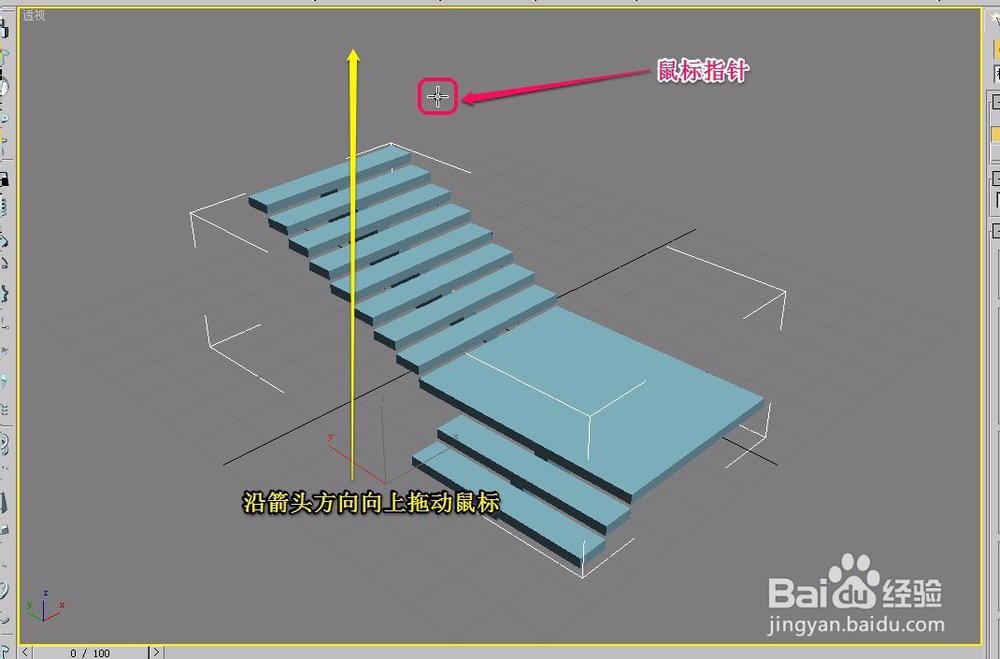
8、松开鼠标键后,L型楼梯就制作好了。
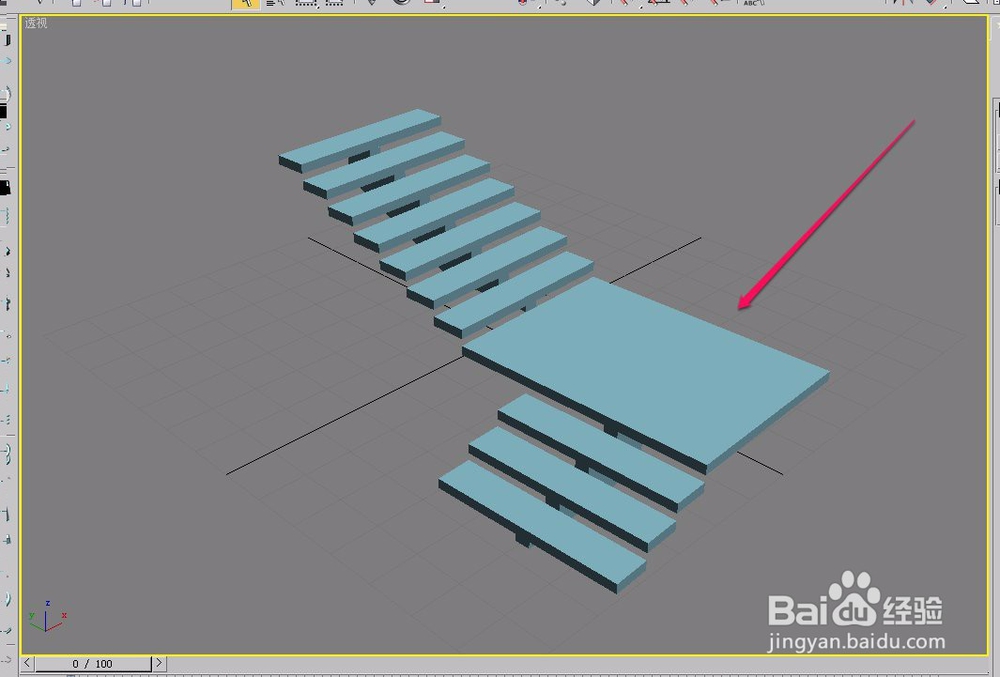
时间:2024-10-12 01:28:45
1、打开3ds max软件,新建一个空白文档。
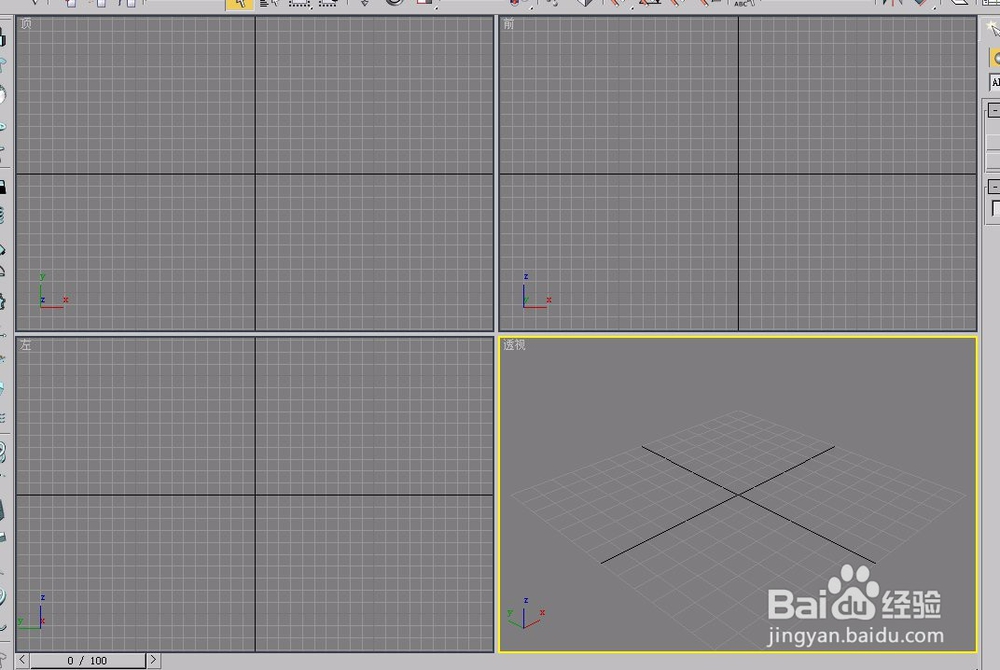
2、打开“创建”选项卡,选择“几何体”项,进一步选择下拉菜单中的“楼梯”选项。
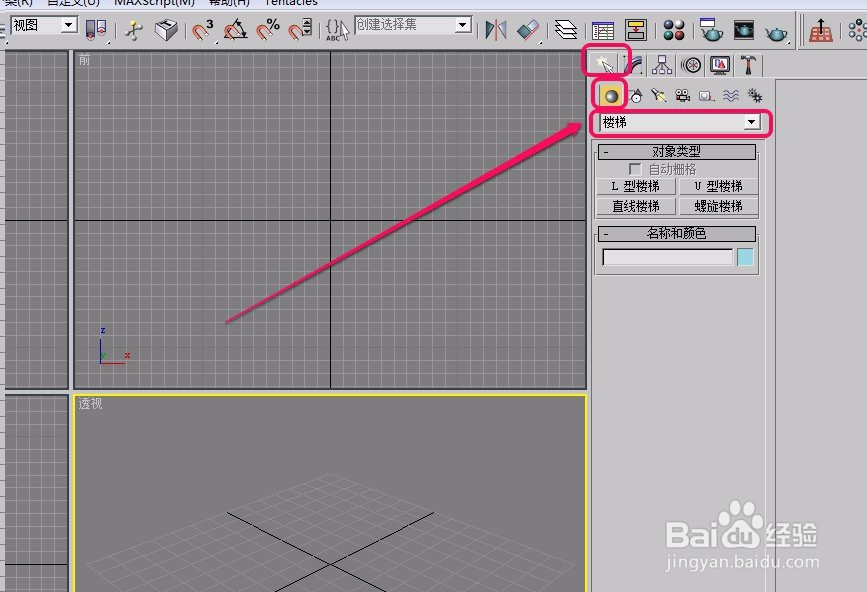
3、单击“L型楼梯”按钮。
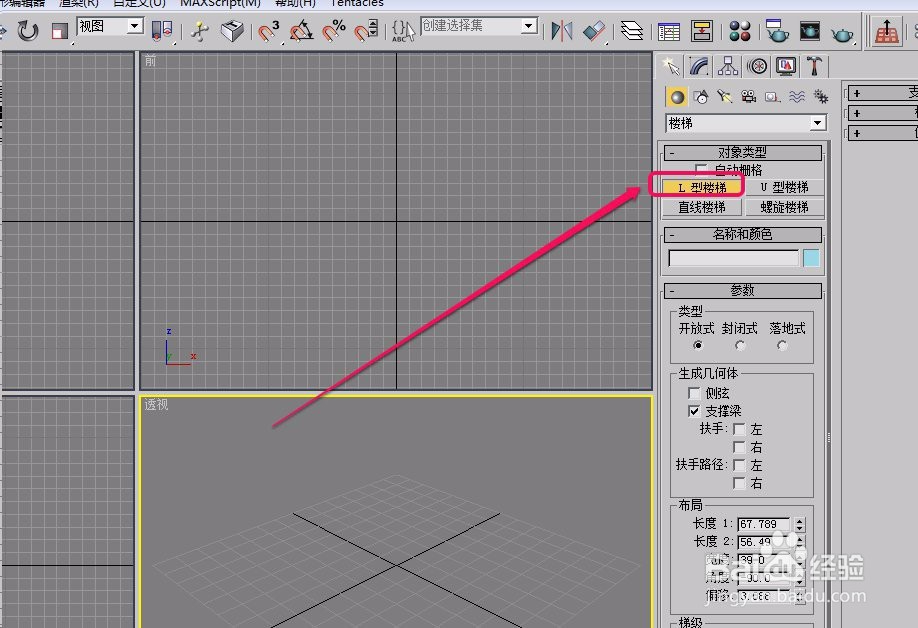
4、在“名称和颜色”卷展栏中选择楼梯的颜色。
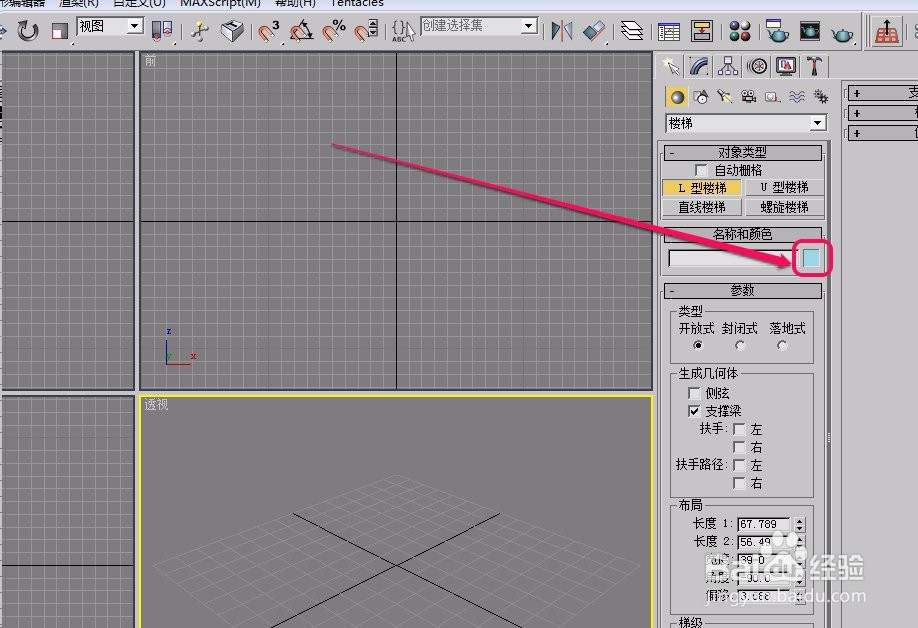
5、沿着黄色箭头方向按住鼠标拖动,创建出下半部分楼梯。
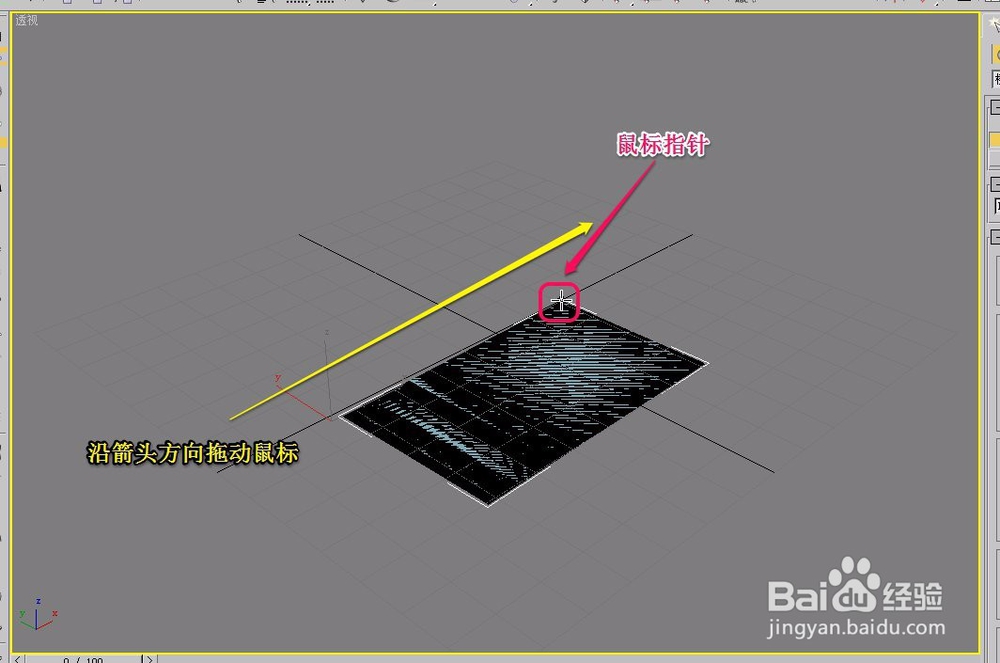
6、继续沿着黄色箭头方向拖动鼠标,创建出楼梯的上半部分。
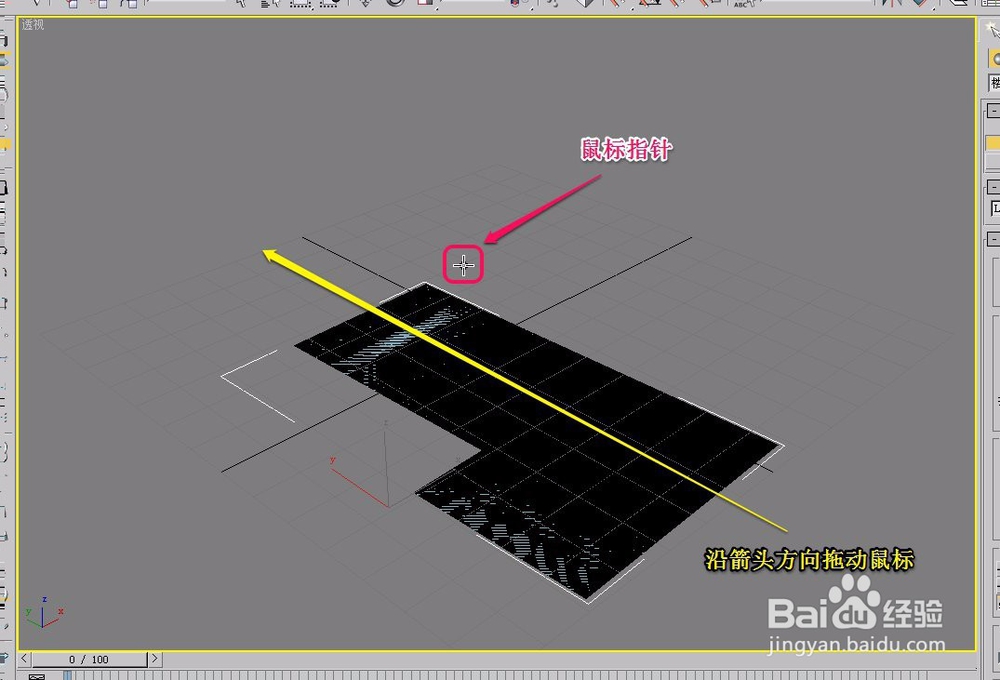
7、继续沿着黄色箭头方向向上拖动鼠标,创建出楼梯的高度。
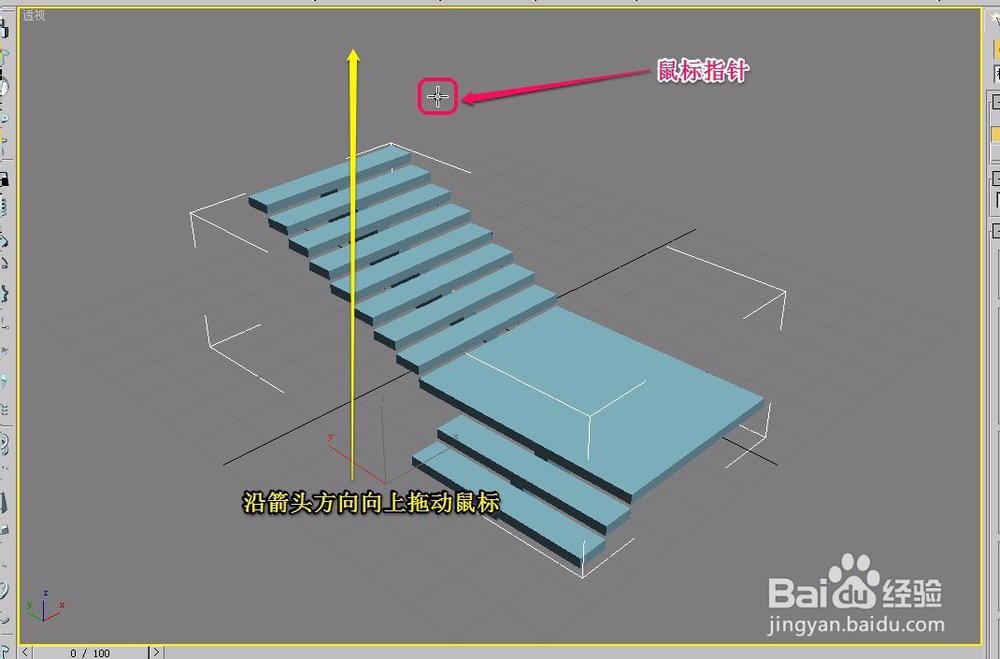
8、松开鼠标键后,L型楼梯就制作好了。